Sık sık format atanlar, her defasında programları tekrar yüklemek istemez veya birden fazla bilgisayara format atıp hepsine tek tek program kurmak yorucu olur. Bunun için getirilen çözümlerden birisi formattan sonra, gerekli programları kurup sistemin imajını almak. Bu imajı başka bilgisayara veya kendi bilgisayarınıza yüklediğinizde programlar kurulu olarak gelir, sizde bir “oh” çekersiniz.
Bu sene okulun laboratuvarı için sunucu kurulumu yaparken istemci bilgisayarlar için bu yöntemi seçmiştim. Aslında daha kolay yöntemleri olduğunu da okudum ancak sunucunuz ne kadar iyiyse imkanlarınız da o kadar iyi oluyor işte 🙂 Her neyse sunucu falan diyip kafanızı karıştırmayayım.
Format attınız, programları kurdunuz. Sysprep işlemini yapıp, imaj alacaksınız. Ancak “anam bu ne la, niye hata verdi!” dediniz? Hata aşağıdaki gibiyse biraz şanslınız, hele hata kaynağı benim hata kaynağımla aynıysa buyrun yazının devamına. Hata kaynağı aynı değilse o zaman ne yapacaksınız ondan da bahsedeceğim.

Başlat – Çalıştır, açılan pencereye sysprep yazıp, entırladınız.
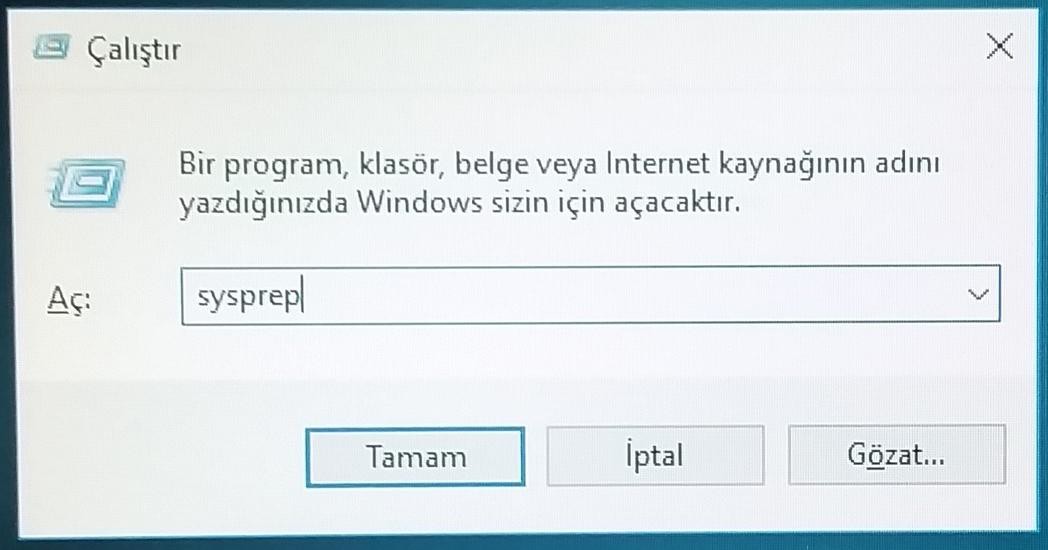
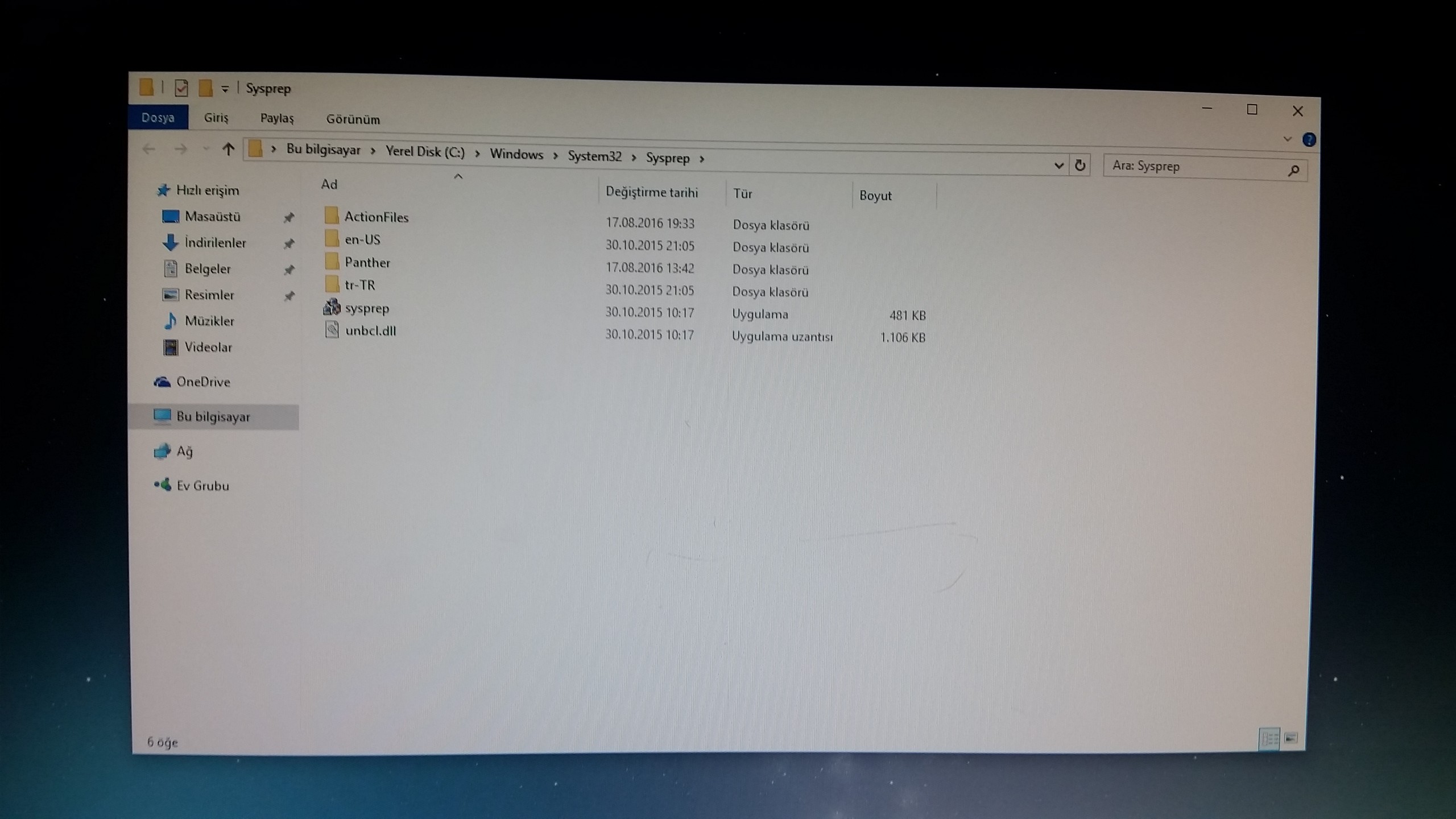
ve yukarıdaki pencere açıldı, sysprep uygulamasını başlattınız,

yapmak istediğiniz değişiklikler varsa yaptınız, “Tamam” dediniz ve:

“Hay zıkkım” dedirten baş belası problem. Sanırım problem sadece metro arayüzü kullanan Windows 8 ve Windows 10 sistemlerde meydana geldiği için ve “sysprep” nadir kullanılan bir uygulama olduğu için ilk defa google yardımcı olamadı bu konuda.
Windows’un metro arayüzünde önyüklenmiş olarak gelen bazı uygulamalar bu hataya sebep veriyor, kurduğunuz sitemin dağıtımına göre değişebilir bu uygulamalar. Bizim dağıtımımız Windows 10 Edu olduğu için problemin kaynağı “Twitter” ve “Candy Crush” uygulamasıydı. Bu uygulamaları kaldırmanız, hatayı ortadan kaldıracaktır.
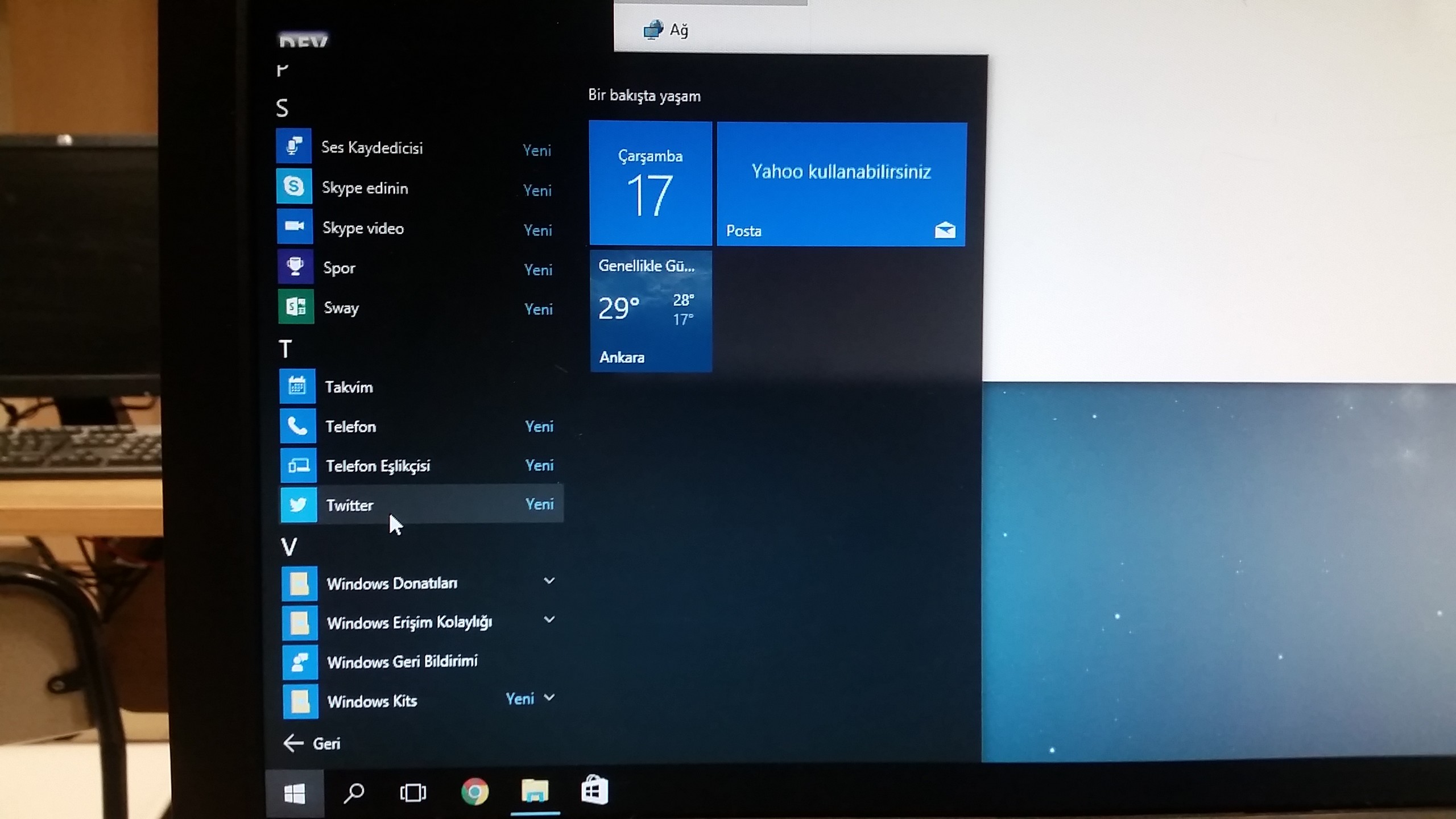
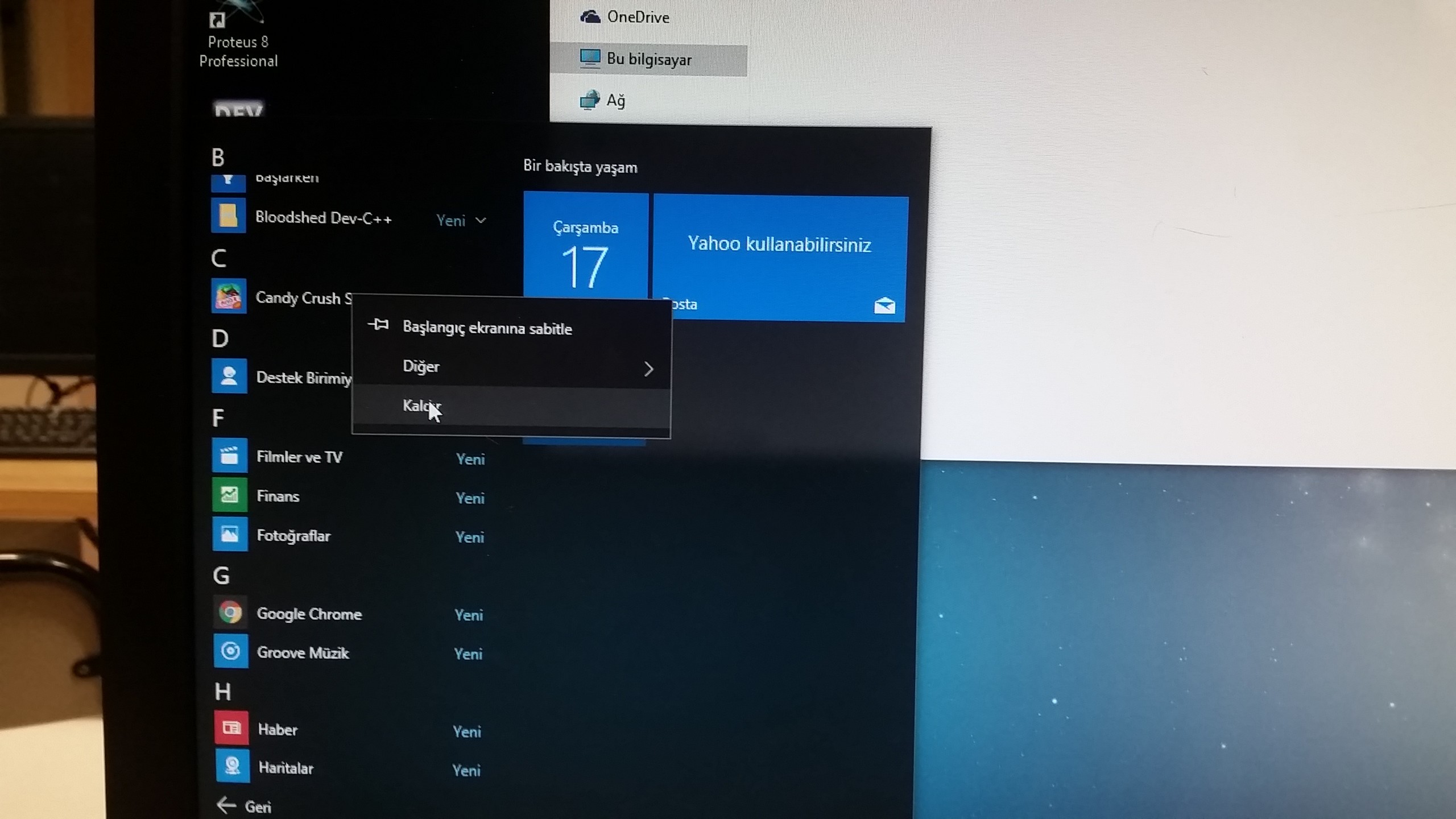
Metro arayüzündeki hataları kaldırdıktan sonra, sysprep uygulamasının temiz çalışması bakımından sysprep loglarının tutulduğu “Panther” klasörünü silelim.
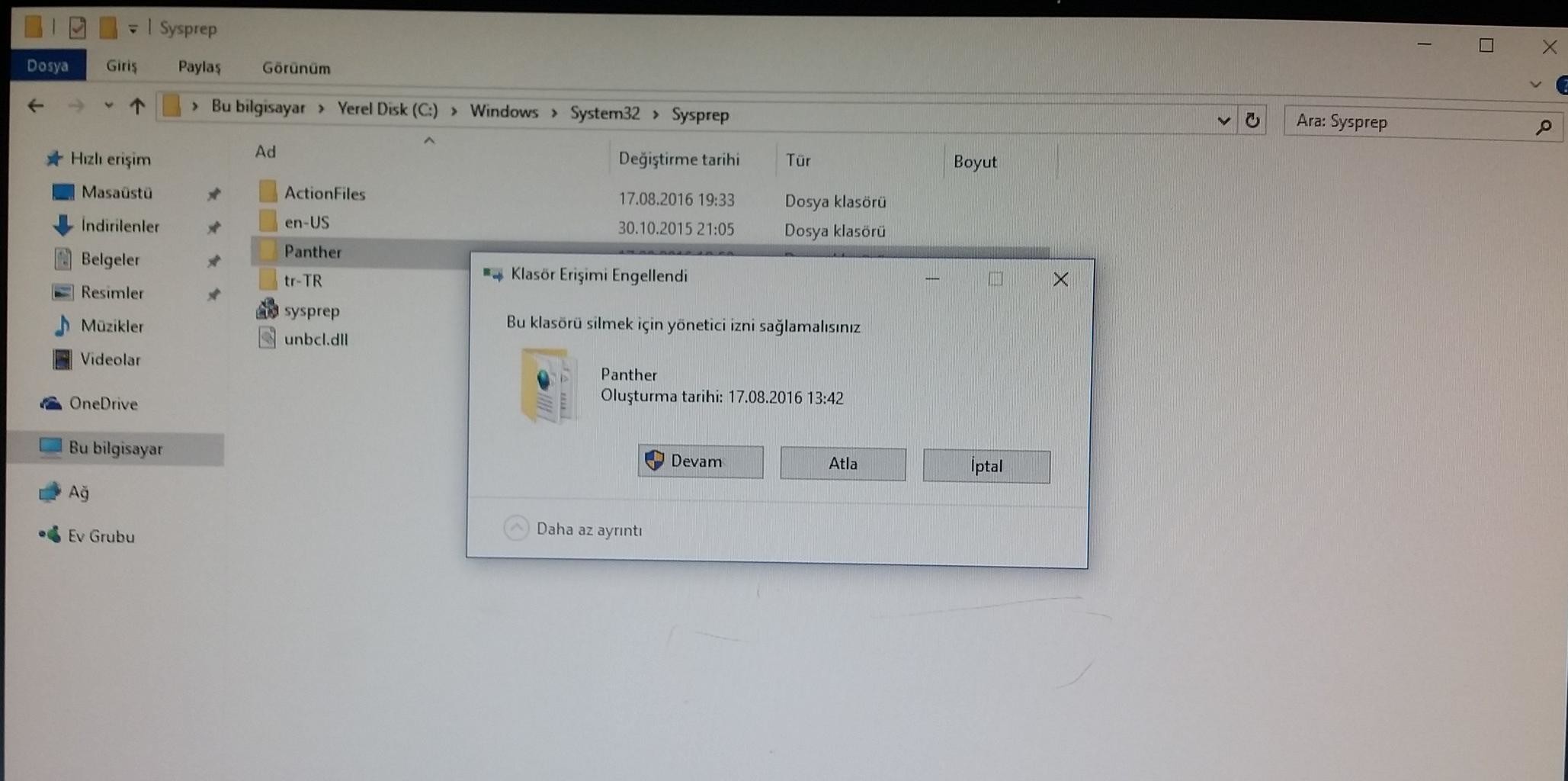
Sysprep uygulamasını tekrar çalıştırıp, gerekli değişiklikleri yaptıktan sonra hata vermeden çalışacaktır. Eğer başka bir problem kaynağı yoksa 🙂

Eğer hala hata alıyorsanız, “Panther” klasörü içerisindeki “setupact.log” dosyasını herhangi bir metin editörü ile açıp “oha bu ne çok karışık” demeden 😀 baştan aşağıya ufaktan göz atın, mutlaka anlamlandırdığınız bir şeyler görürsünüz.

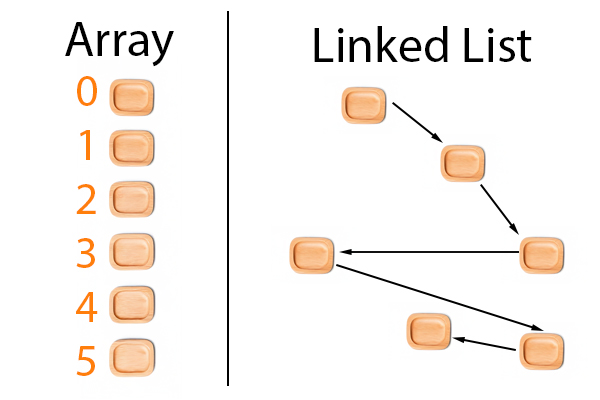
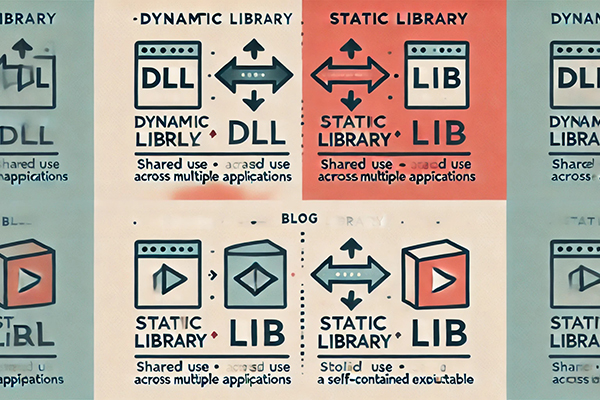
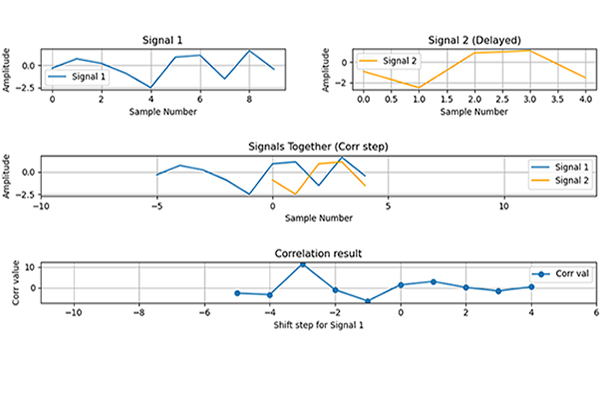
Leave a Reply